編織效果,超詳細的人物編織效果照片
時間:2024-03-08 20:16作者:下載吧人氣:16
教程通過PS教同學們制作編織效果的照片,主要用到了圖層樣式、圖層蒙版,考驗大家對這些知識點的運用和理解,步驟比較多,但是只要你照著教程做,就可以完成,PS做起來不難,難的是你從來不想練習,看到復雜的就不想做是不行的,是要練習的,一起來學習一下吧。
效果圖:
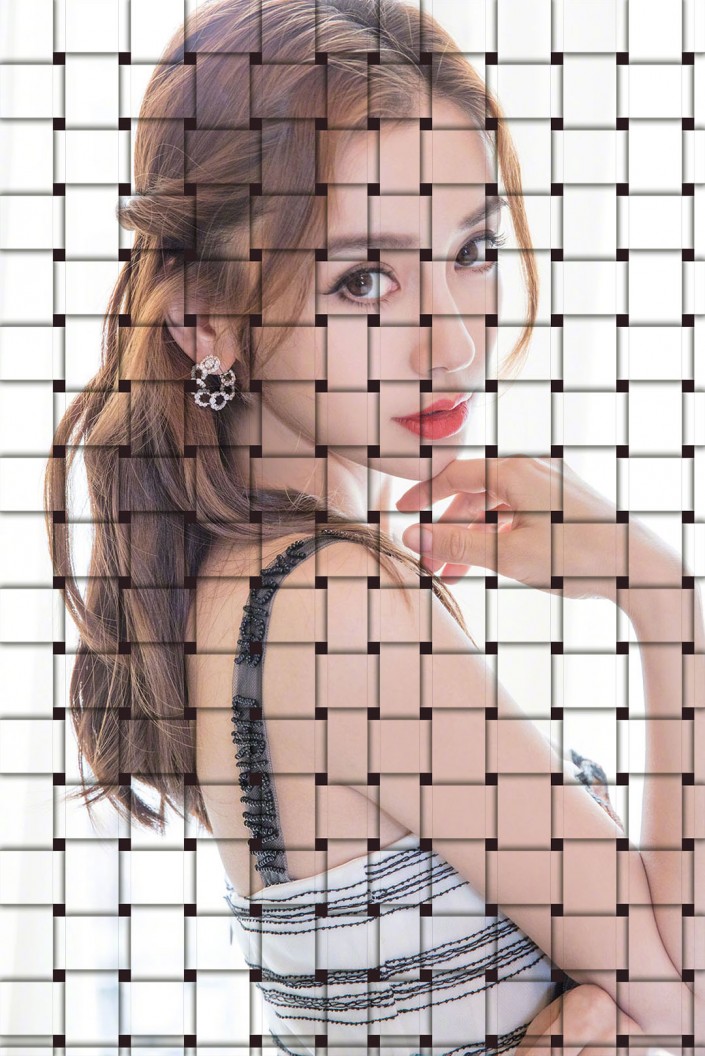
原圖:

操作步驟:
一、打開想要制作的圖片,復制2次,得到圖層1、2
(喜歡看視頻版的,可以用抖音掃一下下面的抖音碼,看視頻版)
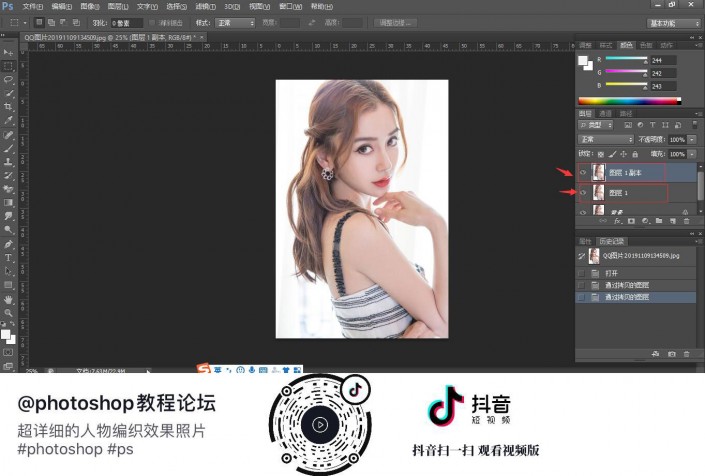
二、將背景填充為黑色,按Alt+Delete給背景層填充黑色,將圖層1命名為“16xx8人像1”,圖層1拷貝命名為“16xx8人像2”
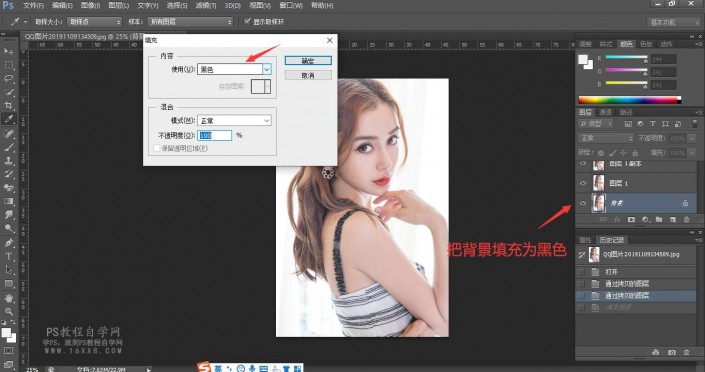
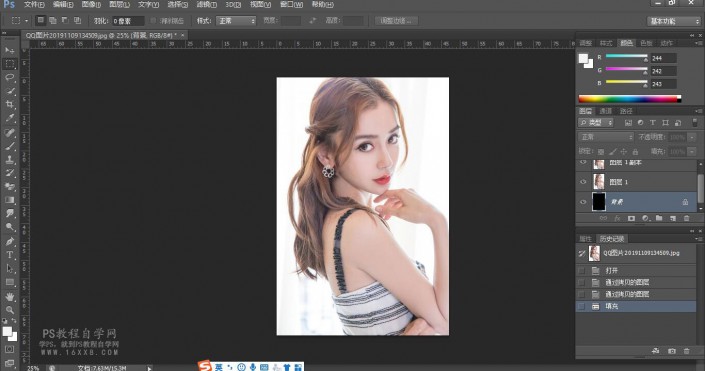
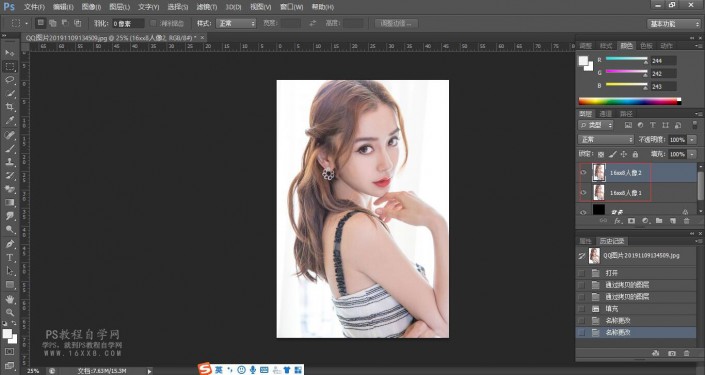
三、打開編輯-首選項-參考線、網絡和切片
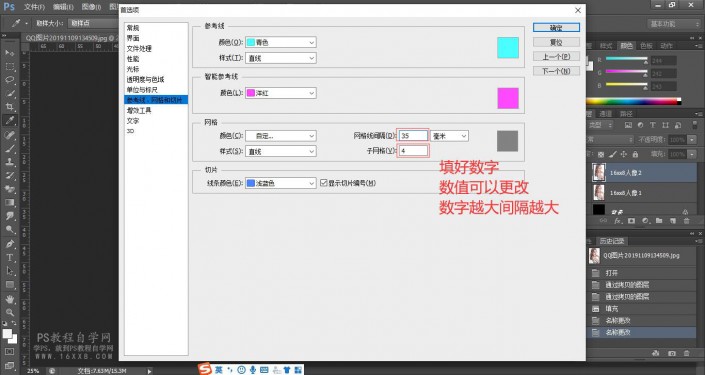
四、打開視圖-顯示-網格,這里你畫面中的人物就會有網格顯示了
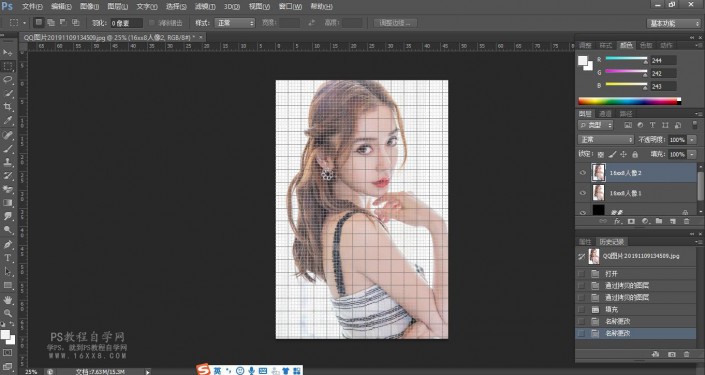
五、選好圖層,這里我們選擇的是“16xx8人像2”,選擇矩形選框工具,在畫面中每四格進行豎排選取操作,選擇時要按住Shift鍵增加選區 ,每四個格子一個選區,中間空一格,哈哈,考驗眼力的時候來了
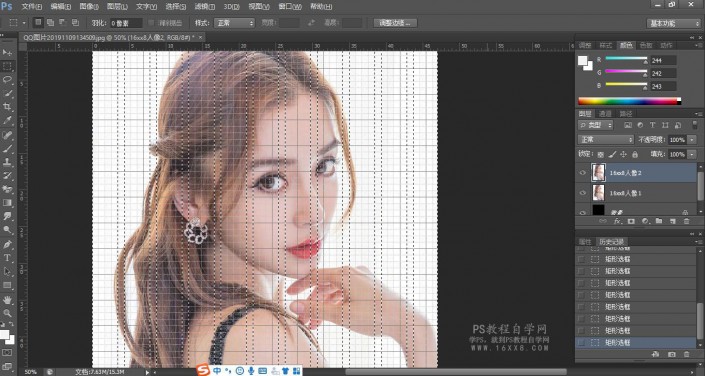
六、選完后,轉到圖層確保你選中“16xx8人像2”圖層,添加圖層蒙版
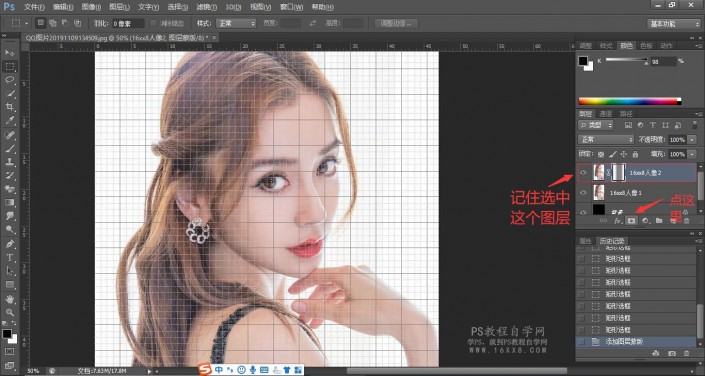
七、選好圖層,這里我們選擇的是“16xx8人像1”選擇矩形選框工具,繼續框選我們的格子,按住Shift鍵增加橫排的選區,也是每四個格子一個選區,中間空一格
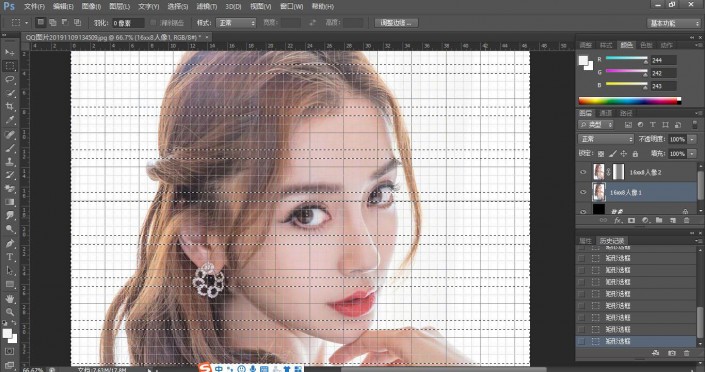
八、選完后,轉到圖層確保你選中“16xx8人像1”圖層,添加圖層蒙版
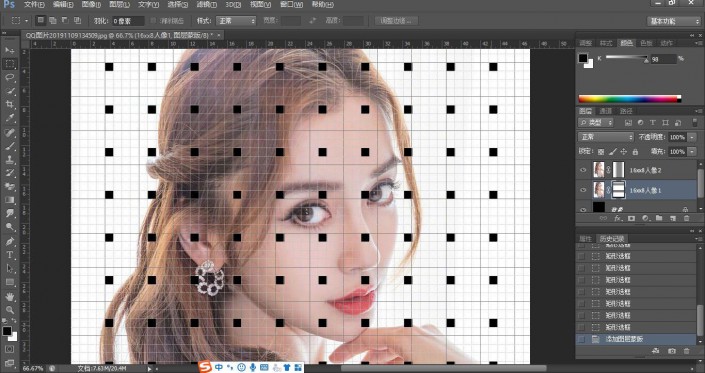
九、你現在的圖片變成了這樣
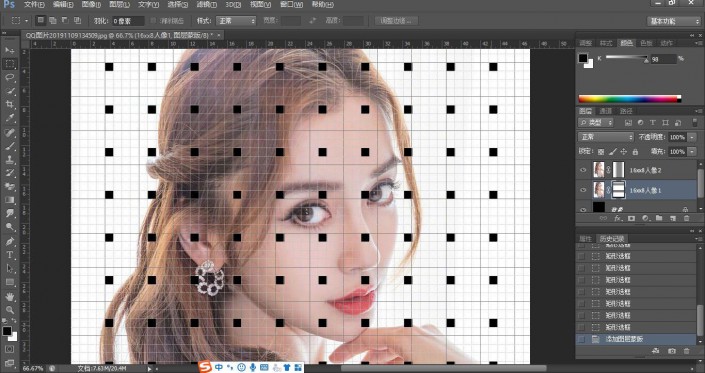
十、這時我們的網格線就不要了,打開視圖-顯示-網格,取消掉它
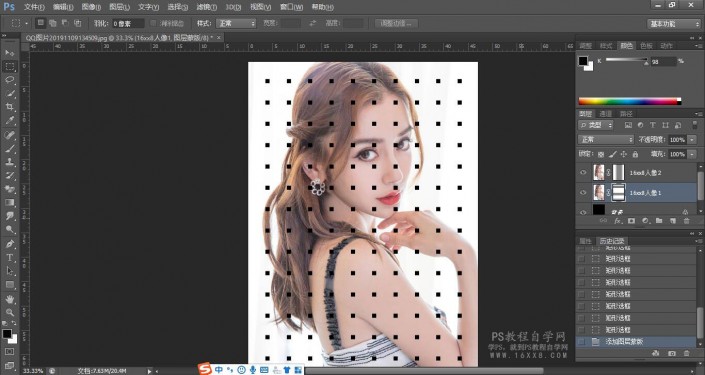
十一、現在我們按住Ctrl鍵點擊“16xx8人像2”的圖層蒙版得到選區,再按住CTRL+SHIFT+ALT鍵單擊“16xx8人像1”的圖層蒙版,得到如下圖的選區
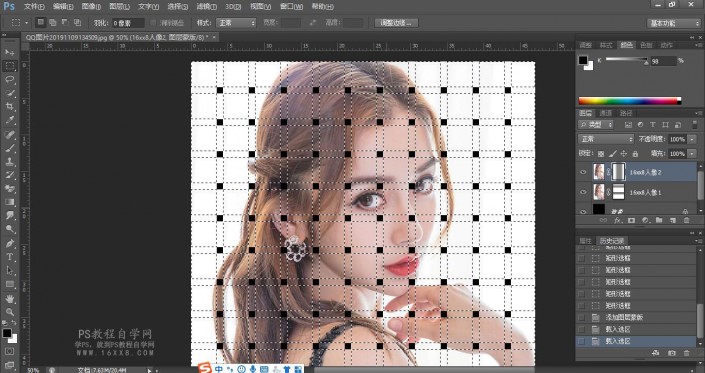
十二、接下來我們要把這個選區存下來后面還需要用到,打開選擇-存儲選區,名稱命名為:16xx8楊穎
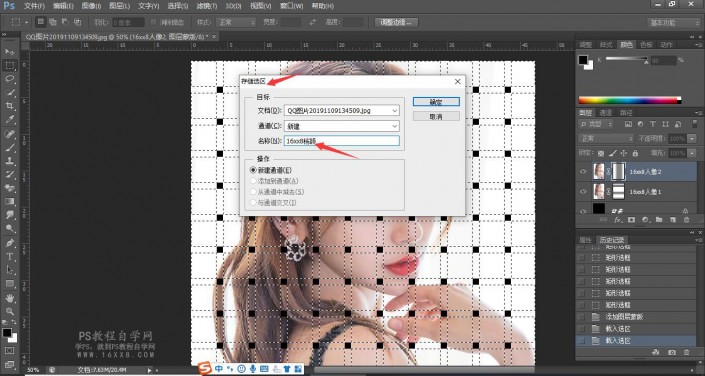
十三、下面我們點擊快速蒙版按鈕,這時你會看到畫面中出現了紅色的條紋
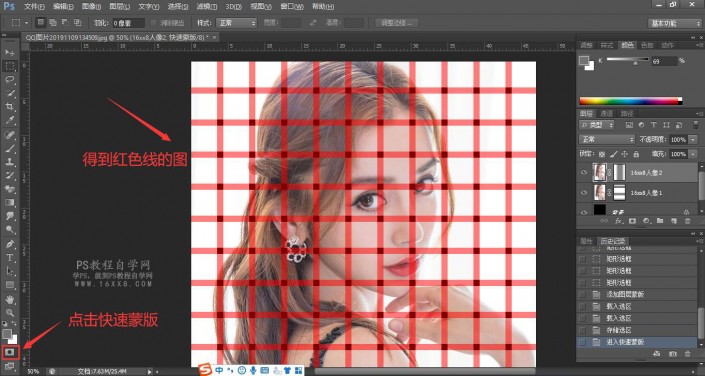
十四、我們設置前景色為黑色,選油漆桶工具,在畫布上進行交錯填充格子,隔一個填一個
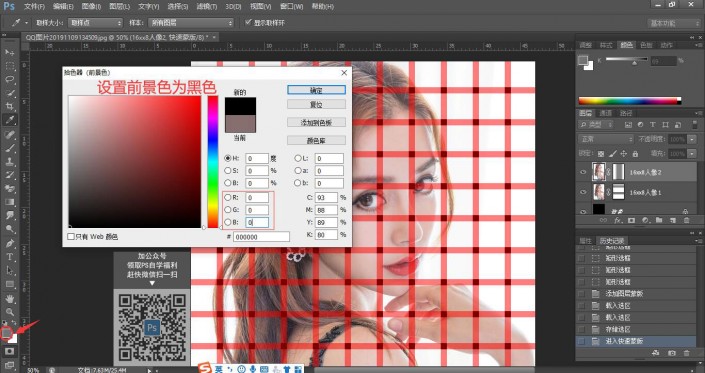
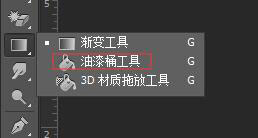
(大家使用油漆桶工具時,記得,一定要把容差改為0,我這里忘了,導致最終效果產生黑色邊線)
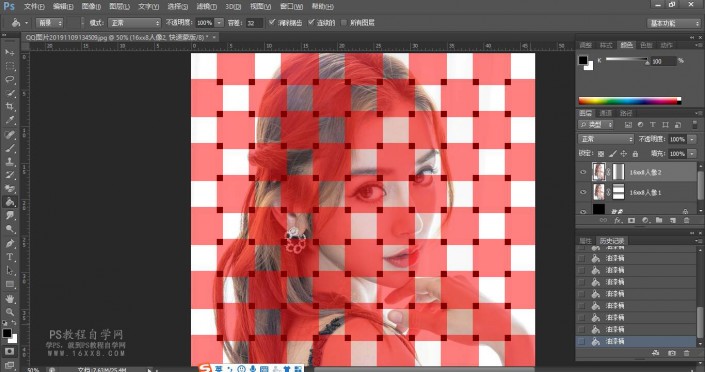
十五、點擊快速蒙版,退出快速蒙版,得到以下選區
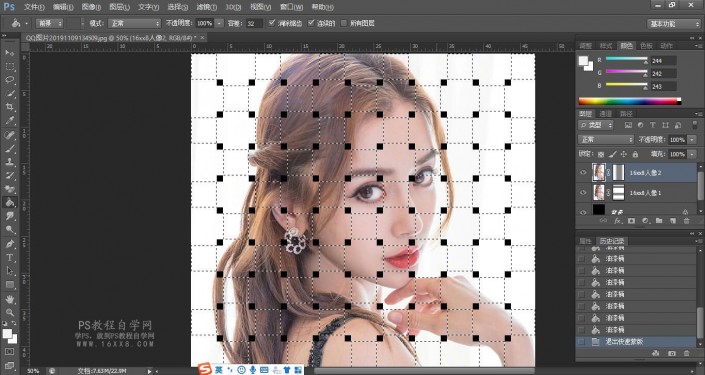
十六、選中“16xx8人像1”圖層,Ctrl+J復制得到圖層1,我們把16xx8人像1”、16xx8人像2”圖層關了,得到這樣一張圖
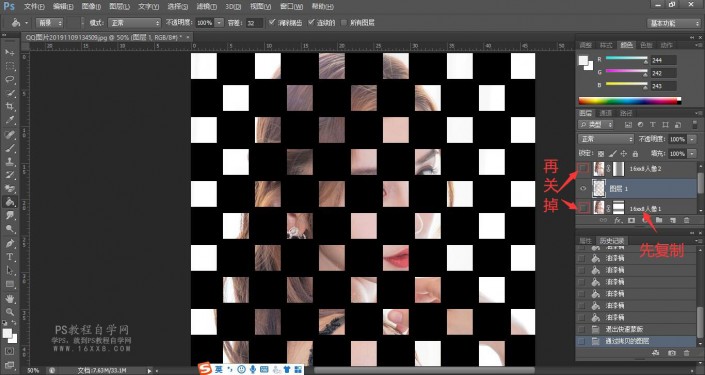
十七、下面我們打開通道面板,按Ctrl鍵點擊“16xx8楊穎”
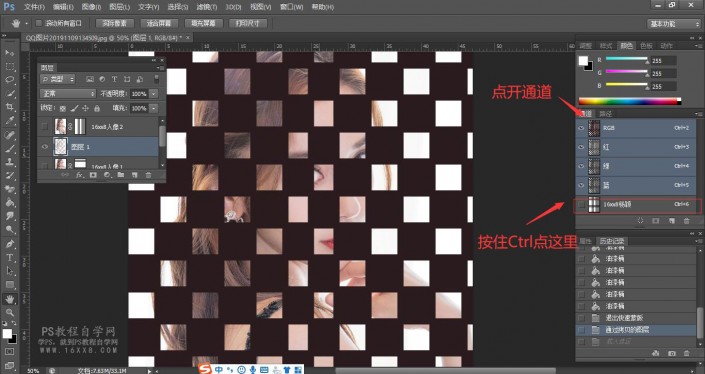
十八、得到這樣一張圖片
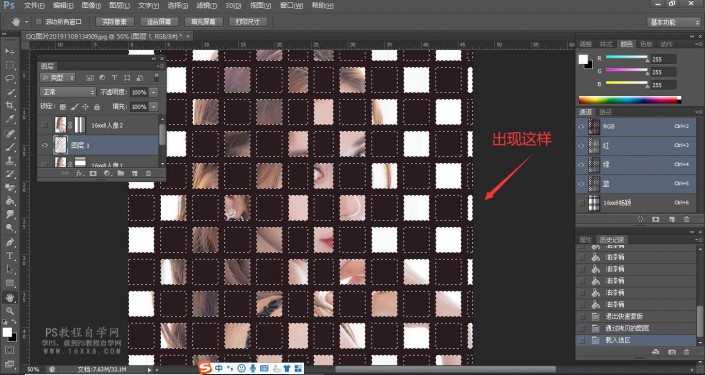
十九、點擊快速蒙版,用油漆桶涂抹剩下的區域
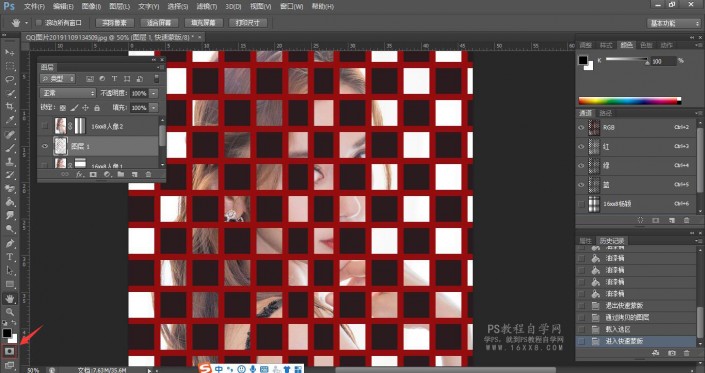
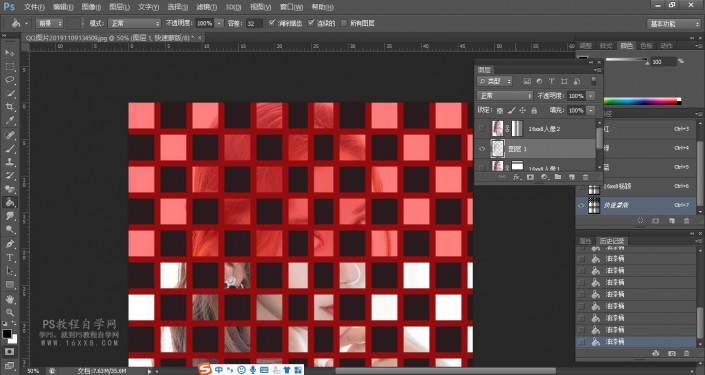
二十、接下來我們退出選區
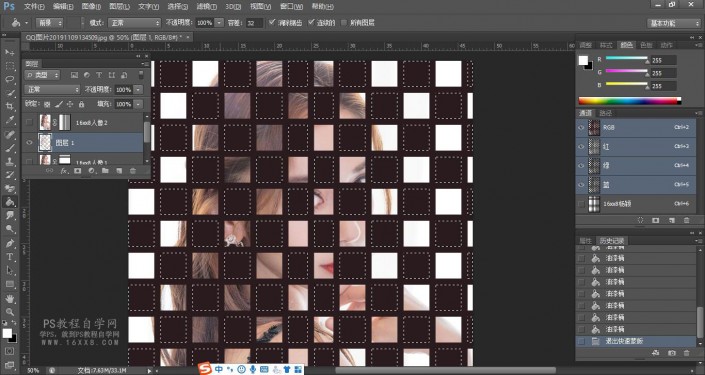
二十一、現在我們來到“16xx8人像2”圖層,Ctrl+J復制得到圖層2
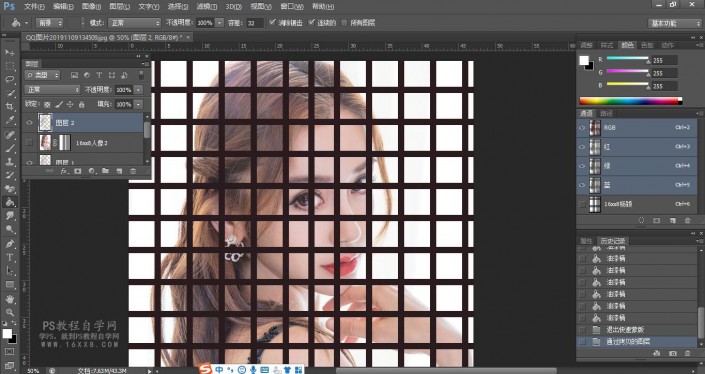
二十二、點擊圖層2,右鍵混合選項進入圖層樣式-外發光,進行參數設置,設置如下
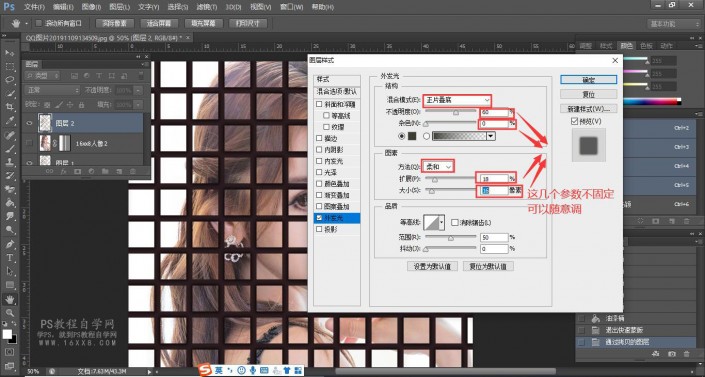
二十三、設置完成以后把“16xx8人像2”圖層的小眼睛打開
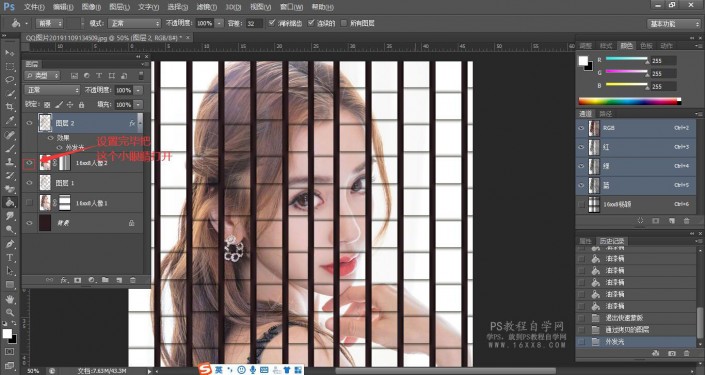
二十四、拷貝圖層2樣式,粘貼到圖層1,把“16xx8人像1”小眼睛打開
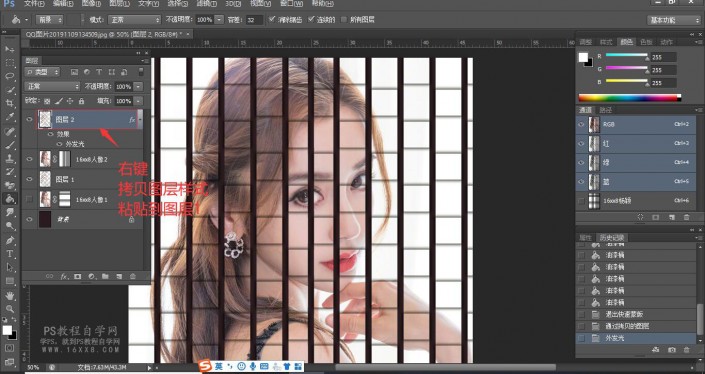
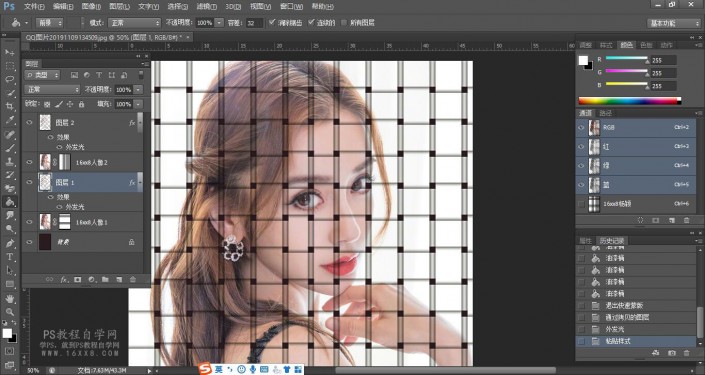
二十五、下面我們把鼠標放“16xx8人像1”和圖層1兩圖層中間,按住ALT單擊做剪貼蒙版,在”16xx8人像2”和圖層2中間也做剪貼蒙版
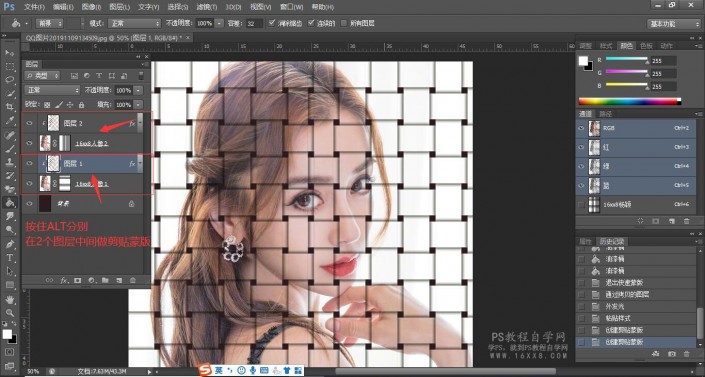
完成:(大家可以細心看一下,我就是在油漆桶時,忘了改容差,所以會有一條黑色的細線,改了就看不到了。)
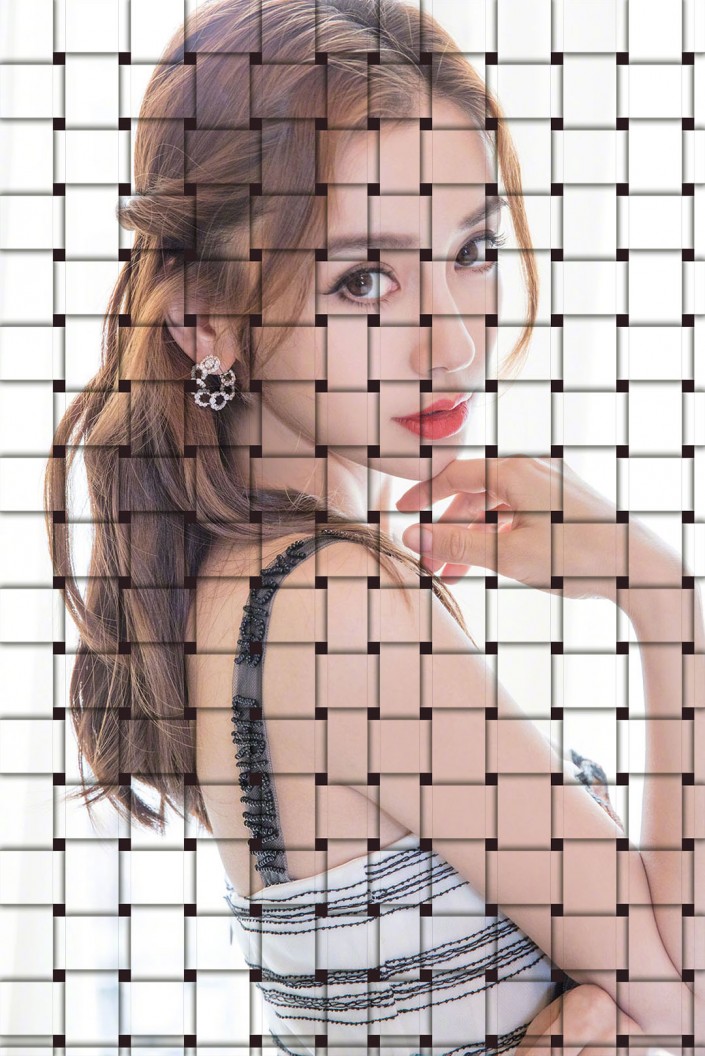
相信同學們都已經學會了,步驟有點多,詳細制作一下吧,相信你會做的更好。

網友評論